Photoshop CC Reduction Shake Reduction, Skutečně to funguje?
Může to vypadat jako něco přímo z CSI, ale funkce Shake Reduction ve Photoshopu je tady a teď. Ale funguje to tak, jak je inzerováno? Pojďme na to a zjistíme to.
Jak to funguje
V dokonalém světě by jakýkoli druh rozmazání pohybu způsobilby byl jednosměrný a konstantní. Ve skutečném životě jsou však věci trochu jiné. Cesta rozostření pohybu do značné míry závisí na ohniskové vzdálenosti, rychlosti závěrky, pohybu ruky a pohybu objektu během záběru. To znamená, že úkolem Photoshopu je analyzovat fotografii a pokusit se určit tuto cestu rozostření pohybu, aby se ji pokusila kompenzovat.
To, co vidíte níže, je příklad toho, co acesta rozmazání pohybu může vypadat. Všimněte si, že kromě silné bílé čáry jsou v pozadí také nějaké malé artefakty podobné skvrny, které mohou naznačovat jakýkoli další pohyb nebo otřesy detekované Photoshopem.

Vzhledem k tomu, odstranění rozostření používá sofistikovanémetoda „překládání“ zpět do sebe, je normální očekávat artefakty a nedokonalosti v konečném vykresleném obrázku. Zde je příklad, jak může kompenzace rozmazání pohybem způsobit další problémy v obrázku:


Menší rozostření
Začneme snadno. Tady je fotka holuba, kterého jsem si vzal a nakonec byl trochu rozmazaný.

Vidíte, že díky rozostření se obrázek zdámálo detailů, přestože byly pořízeny fotoaparátem DSLR. Použil jsem funkci Photoshop's Shake Reduction a ručně upravil posuvníky podle mých preferencí. Pojďme se podívat na před a po:


Výrazné zlepšení! Pravděpodobně oblasti, kde je to nejvíce patrné, jsou křídla a oko holuba. Přestože zde Photoshop odvedl dobrou práci, je těžké říci, že máme použitelný obraz, bylo však představeno mnoho artefaktů. Omezení otřesů dále zaostřilo mimo zaostřovací prvek v popředí, což v tomto případě bylo špinavé okno. Naštěstí to neruší - tady je další před a po tom, jak se mi podařilo opravit obraz pomocí pouze štětců, úprav, výběrů a filtrů:


A konečně, pojďme si přímo porovnat původní a konečný obrázek:


Je více než zřejmé, že výsledky jsou vynikající. Malé množství rozmazání není pro Photoshop zjevně žádný problém. Na další stránce zkusíme něco trochu složitějšího.
Střední rozostření
Pravděpodobně jste byli v situaci, kdy jste vyNemáte pocit, že byste přenášeli papírové dokumenty, takže si jen vyfotíte dokument, který potřebujete, a jste připraveni. Nebo jste? Špatné světelné podmínky v interiéru často vedou k rozmazaným obrazům, které je obtížné přečíst.
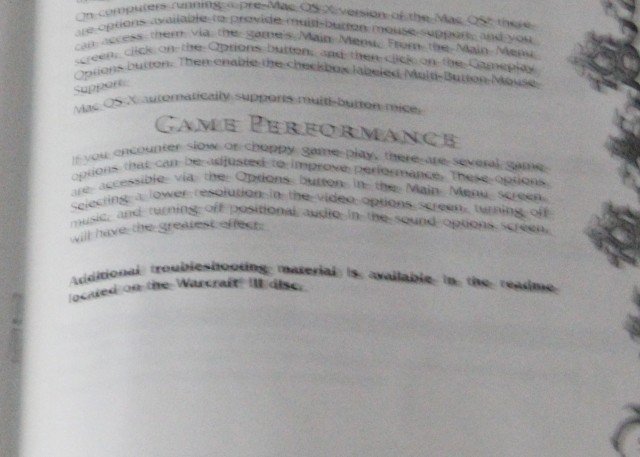
Uvidíme, jestli Photoshop může pomoci. Opět jsem použil funkci Shake Reduction, tentokrát jsem ručně definoval 3 oblasti rozmazání stopy, abych pomohl kompenzovat mírně zakřivenou stránku knihy i úhel fotografie.
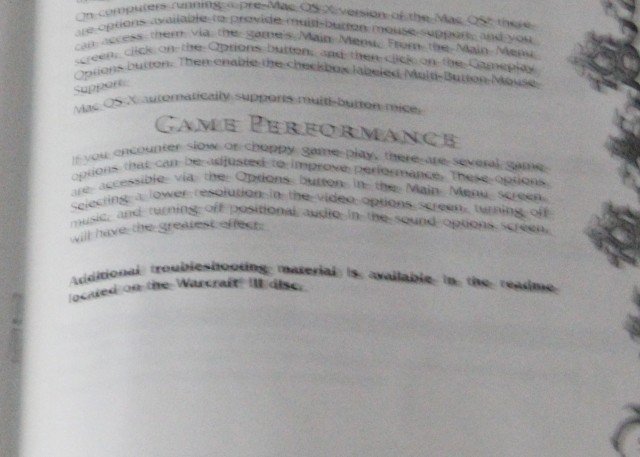
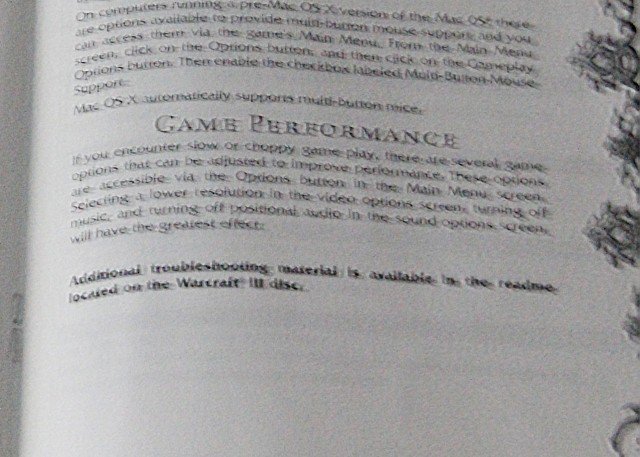
Výsledky jsou mírně zklamáním. Přestože je text výrazně ostřejší, čitelnost nevidí žádné zlepšení. Ve skutečnosti bych dokonce řekl, že původní (rozmazaná) fotografie je mnohem snadněji čitelná, alespoň při správném přiblížení. Ať tak či onak, tato technika by pravděpodobně fungovala nejlépe na režijní fotografii ploché stránky, ale je zde pokusit se Photoshopu posunout na její hranice. A to je přesně to, co děláme s naším dalším testem.
Heavy Blur
Zvětšená fotografie krajiny se spoustou ručního rozmazání pohybem. Mohli bychom to ještě zhoršit?

Photoshop jsem prošel opravdu náročným testem - 5 různých oblastí Blur Trace vše na obrázku s vysokým rozlišením. Mohlo by to skutečně fungovat?


No tak! To je neslušné. Přestože se jedná o obrovské zlepšení oproti původnímu obrazu a bylo obnoveno mnoho detailů, artefakt je prostě nesnesitelný. Rozhodl jsem se pokusit se to opravit ručně, stejně jako jsem to udělal s fotografií holuba. Přiznávám, že moje úpravy byly dost těžké a některé obnovené detaily dělal ztratit znovu, ale konečný výsledek rozhodně stojí za to.


Konečný rozsudek

Zatímco redukce otřesů ve Photoshopu má dlouhou cestujít dřív, než nás to odcizí téměř dokonalými výsledky, je to skvělý krok k prozkoumání říší toho, co bylo kdysi nemožné. V současné době tento nástroj funguje nejlépe na drobných chybách a to je vlastně dobrá věc. Hlavním úkolem Photoshopu je vylepšit vzhled dobrých obrázků, nikoli špatných obrázků.
Neváhejte a podívejte se na náš velký výběr průvodců a výukových programů Photoshopu. A napište komentář níže, pokud byste chtěli vidět kompletní návod, jak používat redukci otřesů jako profík.










Zanechat komentář